creo大装配管理
creo大装配管理

creo大装配管理Creo大装配管理目录Creo大装配管理 (1)1. 显示样式 (1)2. 简化表示 (2)3. 即时简化表示 (2)4. 外部简化表示 (3)5. 轻量化图形表示 (5)6. 符号表示 (5)7. 收缩包络模型 (5)8. 包络Envelope (7)大装配模型对系统的资源占用率高,往往导致系统卡顿,甚至无法正常工作。
使用creo提供的如下方法,可有效提高对大装配的管理能力。
1.显示样式可为模型中的元件分配下列四种显示样式:线框(Wireframe) - 同等显示前面和后面的线。
隐藏线(Hidden Line) - 以模糊色调显示隐藏线。
消隐(No Hidden) - 不显示前部曲面后的线。
着色(Shaded) - 将模型显示为着色实体。
修改显示样式可在装配变大时提高计算机性能。
两种主要的显示样式分别为着色(实体)和线条。
线造型显示了元件或模型的轮廓,且越来越详细。
2.简化表示简化表示加快装配的重新生成、检索和显示时间,从而使您工作更为高效。
使用简化表示可控制将哪些装配成员调入会话并对其进行显示。
例如,为加速重新生成和显示过程,可将复杂且无关的子装配从装配部分中临时移除。
可为装配创建多个简化表示。
每个简化表示均可对应于各个设计者或工作组正在进行处理的装配的某个区域或细节级别。
活动简化表示的名称显示在图形窗口中。
可通过排除特定表示中的元件或用一个元件(零件或装配) 替代另一个元件来实现装配的简化。
替代能够在仍就包含关键几何的同时对工作环境进行简化。
您可以在“装配”、“制造”、“零件”和“绘图”模式下,以及装配的“模具设计”、“铸造”与“制造流程计划”中使用简化表示。
在“零件”模式下,可简化零件几何以包括或排除单个特征、定义工作区域或复制曲面来创建曲面包络。
在“绘图”模式下,可创建装配的多个视图。
添加视图前必须指定简化表示。
注意:可创建装配骨架的简化表示。
“Creo Parametric 零件帮助”中提供了相应信息。
creo装配教程

creo装配教程
Creo装配教程:
1. 打开Creo软件,并选择“装配”模块。
2. 在模块中,选择“新建装配”选项,并命名新的装配文件。
3. 定义装配文件的单位和精度,并确认设置。
4. 导入需要装配的零件文件。
选择“导入零件文件”选项,并从文件夹中选择相应的零件文件导入。
5. 在装配中选择核心零件,通常是最大或最主要的零件。
将其放置在装配模型的原点位置。
6. 使用“转换”功能调整零件的位置和方向,以使其正确配合其他零件。
7. 通过选择适当的约束,将其他零件与核心零件配合。
例如,可以使用约束来保持两个零件的平行、垂直或水平。
8. 确认每个零件的配合情况,并进行必要的微调和调整。
9. 在装配中添加其他组件,按照相同的步骤将它们与已有的零件配合。
10. 通过选项卡和视图功能,查看和检查装配模型的各个方面。
确保所有零件正确组装,并且没有任何错误或冲突。
11. 保存装配文件,并进行必要的备份和版本控制。
这是一个基本的Creo装配教程,可以根据具体需求和复杂度
进行扩展和调整。
Creo 装配详解

元件归组
© 2002 PTC
删除父级元件
当删除父级元件时,将牵动子元件的存在状态, 会出现提示框:
按确定,子级元件按默认状态 被删除
© 2002 PTC
3种选项:
挂起:父元件被删除, 子元件需重新定义; 冻结:父元件被删除, 子元件与父元件解除 装配关系;
© 2002 PTC
元件归组
© 2002 PTC
装配高级操作
插入装配特征
© 2002 PTC
零件的简化表示
避免打开大装配占用过多的资源和时间,必要时对零件进行简化表 示,以提高pc性能和效率。 Creo推出“轻量化图形”
© 2002 PTC
简化表示
© 2002 PTC
简化表示
新建简化表示,并用下图所示对话框设置所需。
© 2002 PTC
简化表示
© 2002 PTC
各种装配约束类型
装配连接类型的概念 零件装配与连接的基本方法 组件分解图的建立方法〖新建〗对话框 组件的装配间隙与干涉分析
© 2002 PTC
组件模式下加入元件的方式
从文件外调入要装配的零件, 子组件或骨架模型 在组件模式下创建零件, 子组件或骨架模型
© 2002 PTC
组件特征
© 2002 PTC
装配件的分解
●打开装配文件,如图示:
© 2002 PTC
建立组件分解图
“分解视图”命令控制是否 显示分解状态。
© 2002 PTC
“分解工具”选项卡
“分解工具”选项卡的激活 “视图管理 器”中的命 令 工作区 域中的 按钮
© 2002 PTC
© 2002 PTC
© 2002 PTC
© 2002 PTC
creo零件装配教程
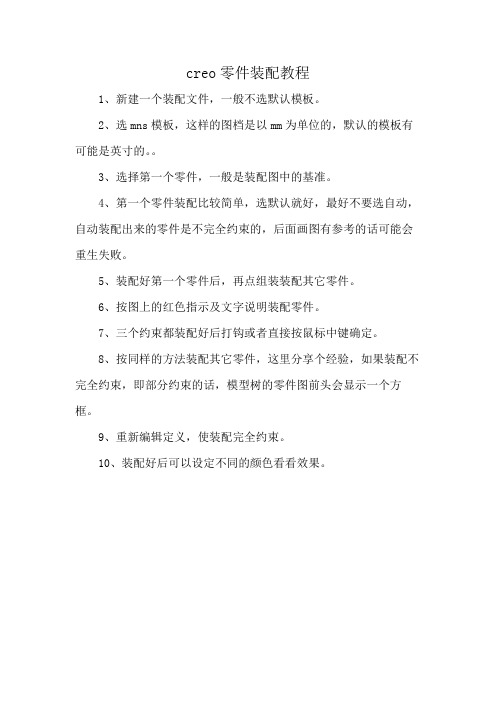
creo零件装配教程
1、新建一个装配文件,一般不选默认模板。
2、选mns模板,这样的图档是以mm为单位的,默认的模板有可能是英寸的。
3、选择第一个零件,一般是装配图中的基准。
4、第一个零件装配比较简单,选默认就好,最好不要选自动,自动装配出来的零件是不完全约束的,后面画图有参考的话可能会重生失败。
5、装配好第一个零件后,再点组装装配其它零件。
6、按图上的红色指示及文字说明装配零件。
7、三个约束都装配好后打钩或者直接按鼠标中键确定。
8、按同样的方法装配其它零件,这里分享个经验,如果装配不完全约束,即部分约束的话,模型树的零件图前头会显示一个方框。
9、重新编辑定义,使装配完全约束。
10、装配好后可以设定不同的颜色看看效果。
基于Creo大装配体的轻量化及装配体分析的开发与研究
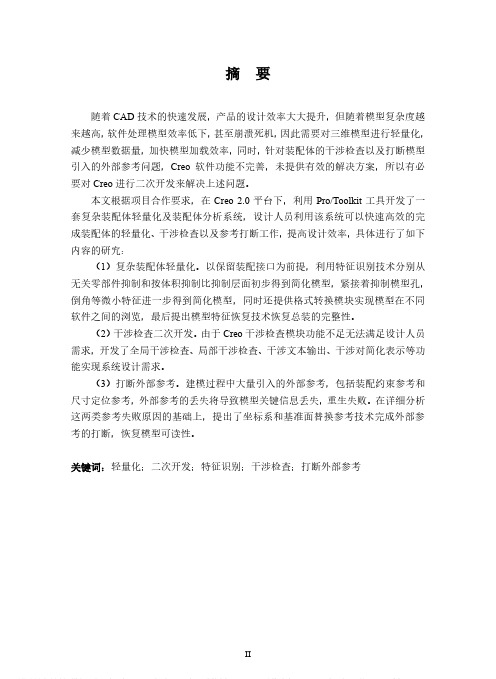
摘要随着CAD技术的快速发展,产品的设计效率大大提升,但随着模型复杂度越来越高,软件处理模型效率低下,甚至崩溃死机,因此需要对三维模型进行轻量化,减少模型数据量,加快模型加载效率,同时,针对装配体的干涉检查以及打断模型引入的外部参考问题,Creo软件功能不完善,未提供有效的解决方案,所以有必要对Creo进行二次开发来解决上述问题。
本文根据项目合作要求,在Creo 2.0平台下,利用Pro/Toolkit工具开发了一套复杂装配体轻量化及装配体分析系统,设计人员利用该系统可以快速高效的完成装配体的轻量化、干涉检查以及参考打断工作,提高设计效率,具体进行了如下内容的研究:(1)复杂装配体轻量化。
以保留装配接口为前提,利用特征识别技术分别从无关零部件抑制和按体积抑制比抑制层面初步得到简化模型,紧接着抑制模型孔,倒角等微小特征进一步得到简化模型,同时还提供格式转换模块实现模型在不同软件之间的浏览,最后提出模型特征恢复技术恢复总装的完整性。
(2)干涉检查二次开发。
由于Creo干涉检查模块功能不足无法满足设计人员需求,开发了全局干涉检查、局部干涉检查、干涉文本输出、干涉对简化表示等功能实现系统设计需求。
(3)打断外部参考。
建模过程中大量引入的外部参考,包括装配约束参考和尺寸定位参考,外部参考的丢失将导致模型关键信息丢失,重生失败。
在详细分析这两类参考失败原因的基础上,提出了坐标系和基准面替换参考技术完成外部参考的打断,恢复模型可读性。
关键词:轻量化;二次开发;特征识别;干涉检查;打断外部参考ABSTRACTAlong with the rapid development of CAD technology, the design efficiency of products has been greatly improved. However, with the increasing complexity of the model, the efficient of software dealing with model become lower and computer even crashes.Thus, it’s need to lighten the 3D models in order to reduce the volume of model data as well as accelerate the model loading speed. Meanwhile, for the problems of assembly interference check and interrupt the external reference which caused by models, Creo functionality is flawed and does not provide an effective solution, therefore, secondary development of Creo is necessary.According to project cooperation requirements, the thesis developed a complex assembly lightweight and assembly analysis system by using Pro/Toolkit tools under the Creo 2.0 platform, the system can help designers quickly and efficiently accomplish assembly lightweight, interference check and reference interruption to improve design efficiency, the specific contents are as follows:(1) Complex assembly lightweight. Simplified model is initially obtained through feature recognition technolongy by the ways of irrelevant component suppression and suppressed according volume suppression ratio based on retaining the assembly interface, then, the tiny features such as hole and chamfering are suppressed to obtain a further simplified model, the system also provide format conversion module to enable the model can browse between different software, finally, proposed feature resume technique to ressume the integrity of the assembly.(2) The secondary development of interference check. Interference check module unable meet the demands of designers due to insufficient function of Creo, developed functions include global interference check, partial interference check, interference text output and simplified representation to achieve design requirements.(3) Interrupt external reference. A large number of external references introduced including assembly constraint references and dimensional positioning references during modeling, its loss will result in the loss of critical information and regeneration failure of the model. Based on the detailed analysis of the reasons for the failure of these two kinds of references, proposed a method which replace the references by coordinate system and datum for the purpose of interrupt the external reference and resume the readability of the model.Keywords:Lightweight; Secondary development; Feature recognition; Interference check; Interrupt external reference目录第一章绪论 (1)1.1 课题研究背景 (1)1.2 课题研究的目的及意义 (2)1.3 国内外研究现状分析 (3)1.3.1 模型轻量化研究现状 (4)1.3.2 装配体分析检测研究现状 (5)1.4 论文内容和结构安排 (6)1.4.1 论文主要研究内容 (6)1.4.2 论文结构组成 (7)1.5 本章小结 (7)第二章系统开发关键技术 (8)2.1 Creo二次开发技术 (8)2.1.1基于Creo二次开发的方法 (8)2.1.2 Pro/Toolkit开发模式 (9)2.2 对话框技术 (10)2.2.1 UI对话框 (10)2.2.2 MFC对话框 (11)2.3 利用VS2010进行Pro/Toolkit二次开发 (14)2.3.1 VS2010开发环境配置 (14)2.3.2 Pro/Toolkit程序设计与注册运行 (15)2.4 本章小结 (17)第三章系统总体方案设计 (18)3.1 系统设计目标 (18)3.2 系统模块组成 (18)3.3 系统总体开发流程 (19)3.4 本章小结 (21)第四章基于Creo大装配体的轻量化系统设计与实现 (22)4.1 基于特征抑制的模型轻量化系统 (22)4.1.1 装配体组织结构和模型树提取 (22)4.1.2 基于特征抑制的关键问题 (25)4.2无关零部件抑制 (28)4.2.1 装配接口的确定与保留 (28)4.2.2 指定及批量抑制特征 (28)4.3 按体积抑制比抑制 (30)4.3.1 体积抑制阈值的确定 (30)4.3.2 按体积抑制比抑制的算法实现 (30)4.4 微小特征识别与抑制 (32)4.4.1 微小特征的识别与提取 (32)4.4.2 微小特征抑制流程 (33)4.5 格式转换及模型备份 (34)4.6 特征恢复技术 (37)4.7 装配体自动着色 (39)4.8 大装配体轻量化系统介绍与案例分析 (42)4.9 本章小结 (48)第五章装配体分析系统的设计与实现 (49)5.1 干涉检查的研究与开发 (49)5.1.1 干涉检查原理介绍 (49)5.1.2 Creo干涉检查开发功能模块组成 (51)5.1.3 干涉检查实例分析 (54)5.2 打断外部参考技术 (56)5.2.1 外部参考分类 (56)5.2.2 自动装配原理介绍 (59)5.2.3 打断外部参考实现 (60)5.3 本章小结 (64)第六章总结与展望 (66)6.1 总结 (66)6.2 展望 (66)参考文献 (68)攻读硕士学位期间的学术活动及科研项目 (71)插图清单图1.1 复杂模型图例 (1)图2.1 UI对话框界面示例图 (10)图2.2 MFC对话框示例图 (12)图2.3 设置包含目录 (14)图2.4 设置库目录 (15)图2.5 程序存放位置 (16)图2.6 注册文件文本 (16)图2.7 利用VS2010进行Pro/Toolkit二次开发 (17)图3.1 系统模块组成图 (19)图3.2 系统开发流程 (20)图4.1 系统装配体模型树 (22)图4.2 装配体层次结构图 (23)图4.3 模型树提取算法流程图 (24)图4.4 MFC模型树 (25)图4.5 父子特征关系对比 (26)图4.6 轻量化总体流程图 (27)图4.7 带复选框的树控件 (28)图4.8 批量抑制零部件流程图 (29)图4.9 按体积抑制比抑制特征流程图 (31)图4.10 孔特征抑制效果图 (34)图4.11 “格式转换”对话框 (35)图4.12 特征恢复流程图 (38)图4.13 自动着色对话框 (40)图4.14 调色板设置颜色 (41)图4.15 装配体自动着色效果图 (41)图4.16 系统开发工具条 (42)图4.17 系统界面 (42)图4.18 测试模型图 (43)图4.19 无关零部件抑制效果图 (44)图4.20 按条件抑制对话框 (44)图4.22 断路器某零件 (46)图4.23 微小特征抑制效果图 (47)图4.24 模型特征恢复效果图 (47)图5.1 包围盒相交示意图 (50)图5.2 布尔运算计算干涉量示意图 (51)图5.3 干涉检查模块组成图 (51)图5.4 简化显示干涉对流程图 (53)图5.5 全局干涉检查应用 (54)图5.6 两零件干涉检查应用 (55)图5.7 单独显示干涉对 (55)图5.8 EXCEL干涉文本 (56)图5.9 参考丢失导致模型树变红 (57)图5.10 装配约束参考丢失 (57)图5.11 特征尺寸约束参考 (58)图5.12 尺寸定位约束参考丢失 (58)图5.13 装配约束打断流程图 (62)图5.14 参考打断对话框 (62)表格清单表2.1 不同开发方法比较列表 (9)表2.2 MFC对话框类型比较表 (13)表4.1 常见设计特征类型标识表 (32)表4.2 不同特征隐去/删除操作对比 (37)表4.3 特征状态标识表 (38)表4.4 不同抑制比模型轻量化效果 (45)表4.5 加载效率表 (48)表5.1 常见约束类型 (59)表5.2 参考状态类型 (61)表5.3 参考打断示例列表 (63)表5.4 尺寸参考类型打断效果列表 (64)第一章绪论第一章绪论1.1 课题研究背景近年来,CAD(Computer-Aided Design)技术的快速发展大大提高了产品的设计效率缩短了设计周期,对于传统制造业而言实现了从产品设计到三维建模再到指导产品生产加工的可视化操作,机械设计是个繁琐的过程,运用CAD技术,可以将复杂的设计流程顺序化,从而提高设计效率[1]。
Proe(CREO)如何用参数控制零件装配(PROGRAM程序设计全解析)

PROE(Creo)/PROGRAM 程序设计与关系结合来替换装配中的部件 本课题主要解决问题:如何用参数驱动实现装配体中的零件替换,获得变化后的正确结果模型。
解决方法:1.参数中添加相应参数:包括驱动参数(a ,b ,c )和结果参数(tag1)2.在关系中添加运算过程(如下所得tag1被赋值"big001"或者"big002")3. 在模型中装配big001所在的类属文件(或者装配类属文件中的任意一个族表实例文件均可),打开PROE(Creo)/PROGRAM 模型意图--程序设计--编辑设计,修改代码:找到big001所在的代码:将big001 修改成(tag1)如下保存关闭即可。
这时候被装配的实例由关系中的tag1的运算结果值来控制。
主要零件big001,big002必须为一个模型中的族表里面的两个实例。
(FANS 整理)PROE/PROGRAM程序设计全解析前言:本文对PROE/PROGRAM的所有语句及语法进行了详细的解说,并配备实例讲解。
关键字:Program、Input……End Input、Relations……End Relations、Add……End Add、Execute……End Execute、If……End If、Massprop……End Massprop、Lookup_inst、Suppressed、Modify、Choose、Interact。
PROE/PROGRAM其实是一门很简单的程序设计语言。
这门语言的基本词语总共就只有11个:Input……End Input、Relations……End Relations、Add……End Add、Execute……End Execute、If……End If、Massprop……End Massprop、Lookup_inst、Suppressed、Modify、Choose、Interact。
creo9.0发动机活塞与曲轴的标准装配方法

creo9.0发动机活塞与曲轴的标准装配方法一、概述Creo9.0是一款广泛应用于机械制造领域的软件,其提供了强大的3D建模和装配功能,能够帮助工程师快速创建和修改发动机活塞与曲轴的装配模型。
本篇文章将详细介绍Creo9.0环境下发动机活塞与曲轴的标准装配方法,帮助读者了解和掌握相关技能。
二、准备工作1.安装并打开Creo9.0软件。
2.创建新的装配文件,选择“组件”类型。
3.准备所需的组件文件,包括发动机活塞和曲轴的3D模型。
4.准备好装配所需的配合关系和约束类型。
三、装配步骤1.创建活塞组件:在Creo9.0中,依次选择“文件”>“新建”>“组件”>“拉伸”,创建一个新的活塞组件。
根据实际需求,调整活塞的形状和大小。
2.装配活塞:将活塞组件添加到装配文件中,通过配合关系将其装配到曲轴上。
可以采用“相等”或“距离”配合方式,确保活塞与曲轴的位置和角度正确。
3.创建曲轴组件:根据实际需求,创建一个新的曲轴组件,并调整其形状和大小。
在曲轴上创建相应的孔和键槽,以便安装活塞销。
4.装配曲轴:将曲轴组件添加到装配文件中,并通过配合关系将活塞组件安装到曲轴上。
可以采用“滑动”配合方式,确保活塞能够自由移动。
5.添加其他部件:根据实际需求,可以添加其他部件,如连杆、轴承等。
确保所有部件都能够正确配合和约束。
6.验证装配:完成装配后,需要进行验证,确保所有部件都能够正常工作。
可以通过模拟运动来检查是否有干涉或碰撞现象。
四、注意事项1.在装配过程中,要确保配合关系的正确性,避免出现干涉或碰撞现象。
2.要根据实际需求,合理调整部件的形状和大小,以确保装配后的效果符合要求。
3.在添加其他部件时,要确保所有部件都能够正确配合和约束,避免出现意外情况。
4.在进行模拟运动时,要确保整个装配过程都能够在模拟环境下运行,以确保结果的准确性。
总之,Creo9.0是一款功能强大的3D建模和装配软件,通过正确的使用方法和技巧,可以大大提高发动机活塞与曲轴装配的效率和效果。
creo装配体中零部件的工作路径

creo装配体中零部件的工作路径
在Creo中,装配体中零部件的工作路径指的是零部件在装配体中的相对位置和运动轨迹。
在Creo中,可以通过以下几种方式来查看和管理零部件的工作路径:
1. 约束和关系,在Creo中,可以通过添加约束和关系来定义零部件之间的相对位置和运动关系。
这包括平行、垂直、固定、旋转等各种类型的约束,以及零部件之间的连接关系。
通过查看和编辑这些约束和关系,可以了解零部件在装配体中的工作路径。
2. 动画和运动仿真,Creo提供了动画和运动仿真功能,可以通过这些功能来观察零部件在装配体中的运动轨迹。
可以设置零部件的运动范围和速度,然后通过动画或仿真来观察零部件的工作路径。
3. 分析工具,Creo还提供了一些分析工具,可以用来分析零部件在装配体中的工作路径。
例如,可以使用碰撞检测工具来检查零部件之间是否存在碰撞,从而了解它们的工作路径是否符合设计要求。
总之,在Creo中,可以通过约束和关系、动画和仿真、以及分析工具来查看和管理装配体中零部件的工作路径,这些功能可以帮助设计师全面了解零部件在装配体中的位置和运动轨迹,从而保证设计的准确性和可靠性。
使用creo建立装配体的主要流程
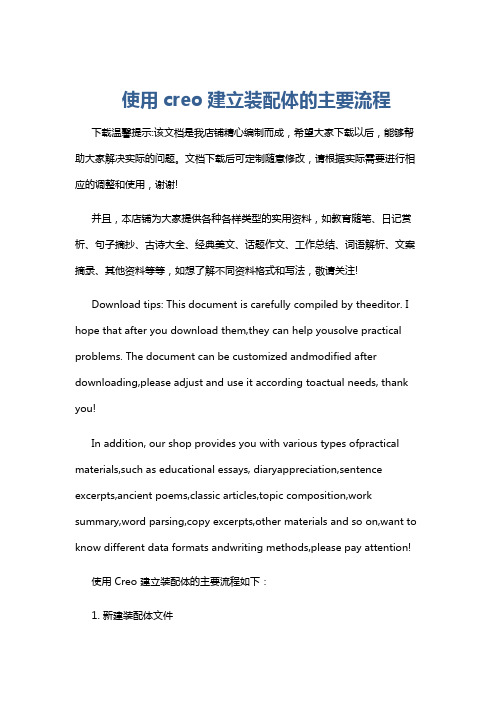
使用creo建立装配体的主要流程下载温馨提示:该文档是我店铺精心编制而成,希望大家下载以后,能够帮助大家解决实际的问题。
文档下载后可定制随意修改,请根据实际需要进行相应的调整和使用,谢谢!并且,本店铺为大家提供各种各样类型的实用资料,如教育随笔、日记赏析、句子摘抄、古诗大全、经典美文、话题作文、工作总结、词语解析、文案摘录、其他资料等等,如想了解不同资料格式和写法,敬请关注!Download tips: This document is carefully compiled by theeditor. I hope that after you download them,they can help yousolve practical problems. The document can be customized andmodified after downloading,please adjust and use it according toactual needs, thank you!In addition, our shop provides you with various types ofpractical materials,such as educational essays, diaryappreciation,sentence excerpts,ancient poems,classic articles,topic composition,work summary,word parsing,copy excerpts,other materials and so on,want to know different data formats andwriting methods,please pay attention!使用 Creo 建立装配体的主要流程如下:1. 新建装配体文件打开 Creo 软件,选择“新建”命令。
使用creo建立装配体的主要流程

使用creo建立装配体的主要流程下载温馨提示:该文档是我店铺精心编制而成,希望大家下载以后,能够帮助大家解决实际的问题。
文档下载后可定制随意修改,请根据实际需要进行相应的调整和使用,谢谢!并且,本店铺为大家提供各种各样类型的实用资料,如教育随笔、日记赏析、句子摘抄、古诗大全、经典美文、话题作文、工作总结、词语解析、文案摘录、其他资料等等,如想了解不同资料格式和写法,敬请关注!Download tips: This document is carefully compiled by theeditor.I hope that after you download them,they can help yousolve practical problems. The document can be customized andmodified after downloading,please adjust and use it according toactual needs, thank you!In addition, our shop provides you with various types ofpractical materials,such as educational essays, diaryappreciation,sentence excerpts,ancient poems,classic articles,topic composition,work summary,word parsing,copy excerpts,other materials and so on,want to know different data formats andwriting methods,please pay attention!使用Creo建立装配体的主要流程详解Creo,由美国PTC公司开发的三维计算机辅助设计(CAD)软件,是工程师们进行产品设计的重要工具。
creo的装配功能使用心得
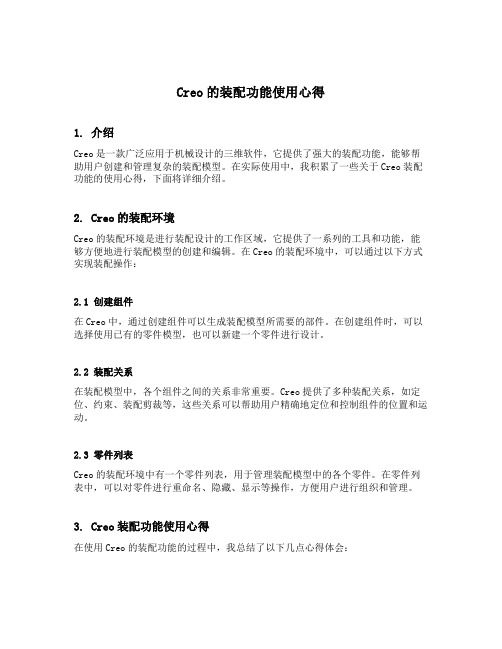
Creo的装配功能使用心得1. 介绍Creo是一款广泛应用于机械设计的三维软件,它提供了强大的装配功能,能够帮助用户创建和管理复杂的装配模型。
在实际使用中,我积累了一些关于Creo装配功能的使用心得,下面将详细介绍。
2. Creo的装配环境Creo的装配环境是进行装配设计的工作区域,它提供了一系列的工具和功能,能够方便地进行装配模型的创建和编辑。
在Creo的装配环境中,可以通过以下方式实现装配操作:2.1 创建组件在Creo中,通过创建组件可以生成装配模型所需要的部件。
在创建组件时,可以选择使用已有的零件模型,也可以新建一个零件进行设计。
2.2 装配关系在装配模型中,各个组件之间的关系非常重要。
Creo提供了多种装配关系,如定位、约束、装配剪裁等,这些关系可以帮助用户精确地定位和控制组件的位置和运动。
2.3 零件列表Creo的装配环境中有一个零件列表,用于管理装配模型中的各个零件。
在零件列表中,可以对零件进行重命名、隐藏、显示等操作,方便用户进行组织和管理。
3. Creo装配功能使用心得在使用Creo的装配功能的过程中,我总结了以下几点心得体会:3.1 构建装配顺序在进行装配设计时,我通常会根据组件之间的依赖关系来确定装配的顺序。
先装配那些不依赖其他组件的零件,再逐步添加依赖的零件,这样可以避免一些不必要的问题和错误。
3.2 使用装配特征Creo的装配环境中提供了装配特征功能,可以在装配模型中添加装配特征,如螺纹、孔等。
使用装配特征可以有效地精确控制组件之间的位置和运动。
3.3 注意装配关系的选择在建立装配关系时,我会仔细选择适合的装配关系。
例如,如果需要控制两个组件之间的相对位置,我会选择使用定位关系;如果需要固定两个组件之间的相对位置和方向,我会选择使用约束关系。
3.4 使用零件列表进行管理Creo的零件列表功能非常有用,可以方便地管理装配模型中的各个零件。
我经常使用零件列表对零件进行重命名和隐藏,以便更好地组织和管理装配模型。
Creo-装配详解

取消分解视 图后
再次视图 分解时,将调 整后位置分解
装配参考
一些参考,如旋转轴线,旋转中心,在零件建模的时候没有用到,而 没有窗口,但装配时候需要用到,故需在装配时候创建一些基本平面,基 本轴线,基本点,基本坐标用以装配用。
或是为达到一个共同装配的基本,在一些模型中已经存在,而有的模 型没有改基本参考,需要创建一些参考共装配用。
在视图平面中相对:相对于视图平面移动元件,这是系统默 认的移动方式。
运动参照:选择移动元件的移动参照。 平移/旋转/调整参照:选择相应的运动类型出现对应的选项 。 相对:显示元件相对于移动操作前位置的当前位置。 挠性:此面板仅对于具有预定义挠性的元件是可用的。 属性:显示元件名称和元件信息。
零件的简化表示
避免打开大装配占用过多的资源和时间,必要时对零件进行简化表 示,以提高pc性能和效率。
Creo推出“轻量化图形”
简化表示
简化表示
新建简化表示,并用下图所示对话框设置所需。
简化表示
元件归组
装配文件名的扩展名为:.asm
用于装配 的有零件
装配后
装配模块简介
按新建工具 点此即可进入装 配模块
装配界面如图: 常用工具:
在组件模块工作环境中,单击按钮 在弹出的〖打开〗对话框中选择 要装配的零件后,单击【打开】按钮,系统显示元件放置操控板。
移动:使用〖移动〗面板可移动正在装配的元件,使元件的取放更加 方便。当〖移动〗面板处于活动状态时,将暂停所有其他元件的放置操 作。要移动参与组装的元件,必须封装或用预定义约束集配置该元件。 在〖移动〗面板中,可使用下列选项: 运动类型:选择运动类型。默认值是“平移”。 定向模式:重定向视图。 平移:在平面范围内移动元件。 旋转:旋转元件。 调整:调整元件的位置。
Creo3.0装配设计-按步操作-第八章

“移动”下滑面板
9.2.2 移动约束
1. 定向模式 使用这种运动类型,在装配窗
口中可以以任意位置为旋转中 心旋转或移动新载入的元件。 2. 平移 该方式是移动元件中最简便的 方法。相对于定向模式来说, 该移动方式只需要选取新载入 的元件,并拖动鼠标,即可将 元件移动到装配窗口中的任意 位置。
组件
部件 机器
轴承组件
悬臂齿轮部件
轴零件
轴承座套件
9.件模型的创建过程很相似,都是在创建文件时通过指定的文件 类型和子类型进行创建。但两者设计过程的区别在于:零件模型通过向模型 中增加特征完成产品的设计,而装配模型通过向模型中增加元件完成产品的 设计。
将被移动或封装的元件固定在 当前位置。装配模型中的第一 个元件常使用这种约束方式。
多宝玲珑屋
“自动”约束 “默认”约束
9.2.2 移动约束
多宝玲珑屋
使用移动约束可以移动正在装配的元件,便于在装配环境中操作元件。当在 “元件放置”操控面板中展开“移动”下滑面板时,将暂停其他所有元件的 放置操作。要移动元件必须封装元件或者用预定义约束集来配置元件。
4. 角度偏移
“角度偏移”约束规定两个平面 之间的角度,也可以约束线与线、 线与面之间的角度。可在打开的 “角度偏移”文本框中输入角度 值。该约束通常需要配合其他约 束使用,才能准确地定位角度。
多宝玲珑屋
“重合”约束 “角度偏移”约束
9.2.1 放置约束
5. 相切约束
“相切”约束控制两 个曲面在切点的接触, 例如轴承的滚珠与其 轴承内外套之间的接 触装配。“相切”约 束需要选择两个曲面 作为约束参照,或曲 面与平面作为参照。
“共面”约束 “居中”约束
多宝玲珑屋
Creo_Advanced_Assembly_Ext_DS

PTC Creo Advanced Assembly (AAX) 可帮助用户简化复杂的设计,更可凭借更好的控制、设计意图传播和系统集成,开发高级内容。
借助面向自上而下装配设计的高级工具,PTC Creo AAX 可简化从设计到制造的信息流,帮助您在大幅缩短设计时间的同时实现最佳设计,包括打造定制设计。
规划和管理大型装配使用自上而下的设计工具,能够轻松规划出装配的骨架,而各元件就可围绕整体框架进行设计。
这样,管理组件之间的各种关系的复杂性就得以简化。
PTC Creo AAX 还便于在多个设计团队之间同时共享关键几何特征,以及使用默认包络等工具简化大型装配。
可以用包含较少细节的实体零件来轻松表示包含许多对象的设计装配,以便减少检索的对象数和加载次数。
便于使用的设计自动化由于能根据客户的特定需求快速定制产品设计,因而给您带来极大的竞争优势。
但自定义过程可能既费时又易出错。
利用 PTC Creo AAX ,您可以根据具体的自定义条件毫不费力地进行设计,从而实现设计自动化。
更大的好处是,所有下游可交付结果(如生产用图和制造信息等)都会在每次进行更改时自动更新,从而使自定义过程不仅轻松无错,而且快捷异常。
PTC ®Creo ®Advanced Assembly Extension使设计、管理和共享大型装配不再纷繁杂芜PTC Creo AAX 提供高级装配功能(例如骨架模型和数据共享功能),以支持自上而下设计。
可以轻松地将与装配相关的标准传递给同时执行设计工作的团队。
主要优点• 通过简化大型装配改善性能。
使用自上而下设计工具可构建骨架模型以及共享下游设计意图,从而提供了更大的灵活性和更强的整体结构控制能力• 所有修改都会自动从设计信息传播到制造信息,因此设计者可以自信地进行设计变更• 有效处理模型能够使您更快地提供更优质的设计质量,并可让您在将来重复利用产品设计• 快速有效地按照客户的独特需求自定义产品• 支持公司主动按订单设计或制造,并且比竞争对手更快、更低成本地向客户提供更优质的自定义产品• 在多个设计师之间高效协调设计意图,做到并行开发产品• 高效创建工艺说明,同时能及早发现制造错误• 管理并控制参考和依赖关系功能和规范自上而下的设计工具:产品设计“顺理成章”• 利用骨架模型和数据共享功能规划出装配的框架,从而实现真正意义上的自上而下设计• 在子装配及组件之间发布和控制设计界面• 创建单向相关模型,从而能够继承父模型的变更,然后对新模型进行更改简化大型组件• 创建简化的包络零件,以替代详细设计的装配和改善装配性能智能设计意图• 根据输入参数以编程方式自动执行产品系列的自定义• 在创纪录的时间内为定制产品提供准确、最新的图纸以及制造可交付结果• 在可驱动产品配置的电子表格、布局表或其他编程应用程序中捕捉客户的设计要求利用 PTC Creo AAX 中的参考查看器,可以查看和管理您的设计装配参考。
Creo-装配详解综述

删除父级元件
当删除父级元件时,将牵动子元件的存在状态, 会出现提示框:
按确定,子级元件按默认状态 被删除
© 2002 PTC
3种选项:
挂起:父元件被删除, 子元件需重新定义; 冻结:父元件被删除, 子元件与父元件解除 装配关系;
© 2002 PTC
元件归组
© 2002 PTC
装配高级操作
插入装配特征
© 2002 PTC
© 2002 PTC
1.距离
“距离”(Distance) - 从装配参考偏移元件参考。
© 2002 PTC
© 2002 PTC
© 2002 PTC
© 2002 PTC
© 2002 PTC
“共面”允许选择的是线性对象
© 2002 PTC
© 2002 PTC
© 2002 PTC
DEMO
创建子零件时不允许单独保存,此零件与当前装配体所在路径相同
© 2002 PTC
组件分解图
在一些产品说明书或需要进行产品演示的场合,为了说明产品的零件组成及其装配结构 关系,经常需要使用分解图。在Creo装配环境中,利用视图管理器创建组件的分解视图 ——爆炸图。
创建分解视图的命令多处可以找到。视图中、快捷菜单中等
●取消分解的操作: 视图→分解→取消分解视图
调整好位置 的装配分解
取消分解视 图后
再次视图 分解时,将调 整后位置分解
© 2002 PTC
装配参考
一些参考,如旋转轴线,旋转中心,在零件建模的时候没有用到, 而没有窗口,但装配时候需要用到,故需在装配时候创建一些基本平面, 基本轴线,基本点,基本坐标用以装配用。 或是为达到一个共同装配的基本,在一些模型中已经存在,而有的模 型没有改基本参考,需要创建一些参考共装配用。
- 1、下载文档前请自行甄别文档内容的完整性,平台不提供额外的编辑、内容补充、找答案等附加服务。
- 2、"仅部分预览"的文档,不可在线预览部分如存在完整性等问题,可反馈申请退款(可完整预览的文档不适用该条件!)。
- 3、如文档侵犯您的权益,请联系客服反馈,我们会尽快为您处理(人工客服工作时间:9:00-18:30)。
Creo大装配管理目录Creo大装配管理 (1)1. 显示样式 (1)2. 简化表示 (2)3. 即时简化表示 (2)4. 外部简化表示 (3)5. 轻量化图形表示 (5)6. 符号表示 (5)7. 收缩包络模型 (6)8. 包络Envelope (7)大装配模型对系统的资源占用率高,往往导致系统卡顿,甚至无常工作。
使用creo提供的如下方法,可有效提高对大装配的管理能力。
1.显示样式可为模型中的元件分配下列四种显示样式:•线框(Wireframe) - 同等显示前面和后面的线。
•隐藏线(Hidden Line) - 以模糊色调显示隐藏线。
•消隐(No Hidden) - 不显示前部曲面后的线。
•着色(Shaded) - 将模型显示为着色实体。
修改显示样式可在装配变大时提高计算机性能。
两种主要的显示样式分别为着色(实体)和线条。
线造型显示了元件或模型的轮廓,且越来越详细。
2.简化表示简化表示加快装配的重新生成、检索和显示时间,从而使您工作更为高效。
使用简化表示可控制将哪些装配成员调入会话并对其进行显示。
例如,为加速重新生成和显示过程,可将复杂且无关的子装配从装配部分中临时移除。
可为装配创建多个简化表示。
每个简化表示均可对应于各个设计者或工作组正在进行处理的装配的某个区域或细节级别。
活动简化表示的名称显示在图形窗口中。
可通过排除特定表示中的元件或用一个元件(零件或装配) 替代另一个元件来实现装配的简化。
替代能够在仍就包含关键几何的同时对工作环境进行简化。
您可以在“装配”、“制造”、“零件”和“绘图”模式下,以及装配的“模具设计”、“铸造”与“制造流程计划”中使用简化表示。
在“零件”模式下,可简化零件几何以包括或排除单个特征、定义工作区域或复制曲面来创建曲面包络。
在“绘图”模式下,可创建装配的多个视图。
添加视图前必须指定简化表示。
注意:可创建装配骨架的简化表示。
“Creo Parametric 零件帮助”中提供了相应信息。
3.即时简化表示当从简化表示中排除某个装配元件时,或在“图形”状态下显示该装配元件时,不能重新定义、重定参考或重复此元件。
要使得该元件可进行编辑,必须重新定义该简化表示或激活另外一个简化表示。
使用即时简化表示,可指定是否及何时检索未完全包括在简化表示中的元件。
动态即时简化表示可提高系统性能。
其允许用户处理最小数量的模型数据。
根据需要,可使用附加的设计容。
按以下方式控制即时设置:•在不可编辑状态下检索元件的“主”表示或“几何”表示。
•定义动态即时简化表示的更新条件。
•启用或禁用动态更新。
当检索同一个模型的多个表示时,在存中仅有更高级别的表示。
系统使用此单一模型表示所有已定义的表示的事件。
修改过的即时简化表示不会从存中自动移除或拭除。
要拭除在所有表示中都不用的元件,请单击“文件”(File)▶“管理会话”(Manage Sess ion) ▶“拭除未显示的”(Erase Not Displayed)。
要将表示降级为所需的最低级别表示,请单击“文件”(File)▶“管理会话”(Manage Session)▶“拭除未用的模型表示”(Erase Unused Model Reps)。
当修改“图形”表示中元件的值时,只有重新生成模型后,更改才会生效。
为避免所做更改丢失,请先重新生成装配,之后再从存中移除检索的元件。
4.外部简化表示使用外部简化表示来存储装配的简化表示,无需修改原始装配。
外部简化表示将被存储为特殊装配类型的新模型。
可创建多个外部简化表示,以对应不同的装配区域和细节级别。
可以包括低级元件,而不包括顶级和中间级装配,因此多个用户可同时工作。
使用外部简化表示可将意外修改顶级装配的风险降至最低。
外部简化表示中的所有元件都与参考装配中的元件相同。
所以,不必传播对外部简化表示或参考装配所做的修改。
对外部简化表示所做的所有修改将自动反映在参考装配中。
外部简化表示的规则•外部简化表示存储在具有外部简化表示子类型的单独装配(.asm) 文件中。
•创建、重新定义、或移除外部简化表示并不更改参考装配。
•使用外部简化表示时,参考装配不必在会话中。
•任何级别参考装配中的元件均可包括在外部简化表示中。
即使包括低级元件,也可以将参考装配和中间子装配排除在外。
•当模型包含替代的元件时,顶级装配会始终包含在外部简化表示中。
•外部简化表示中包括的元件位置完全与参考装配的相应元件关联。
•可以指定外部简化表示中包括的元件是否可以被修改或仅用于参考。
•可在外部简化表示中创建参考。
Creo Parametric 将此类参考当作是在参考装配中创建的。
•可以在外部简化表示模型的顶级上执行元件和特征操作。
创建外部简化表示使用下列方法可创建外部简化表示:•“视图管理器”(View Manager) - 选择简化表示,然后单击“编辑”(Edit)▶“复制为外部”(Copy As External)。
•“文件”(File)▶“新建”(New) - 在装配创建过程中,选择参考装配模型。
•“文件”(File)▶“另存为”(Save As)▶“保存副本”(Save a Copy) - 通过将外部简化表示指定为要保存的文件类型来保存装配的副本。
5.轻量化图形表示装配的轻量化图形简化表示包含装配信息和装配元件的3D 缩略图。
将使用Creo View 可视项表示模型的图形。
当有已保存的装配的可视项时,可以从Windchill 或从本地驱动器中打开轻量化图形简化表示。
将通过缩略图表示装配中的第一级元件。
可以下钻元件缩略图,并将其替换为子元件的缩略图。
在装配中的任何级别上,可以选择一个元件,右键单击,并将其设置为主表示或其他简化表示。
要保存装配的可视项,必须先设置PVS 方法文件的路径。
使用intf_out_pvs_recipe_file 配置选项设置该路径。
有关PVS 方法文件的详细信息,请搜索Creo View 帮助。
6.符号表示符号表示在装配中不表示为实体模型,而是表示为符号。
符号表示包含可以减少系统操作时间的最小几何。
但可以将质量属性应用到简化符号表示。
可以在装配中使用“打开表示”(Open Rep) 对话框对符号表示进行装配。
举例来说,装配中的紧固件可以使用符号表示。
通常,绘图中的元件由带有参数信息的说明符号进行标识。
符号表示可保留参数、关系、质量属性、“族表”信息,它们位于物料清单(BOM) 中。
7.收缩包络模型“收缩包络”模型是一个由曲面集合组成的Creo Parametric 零件,它代表源模型的外部形状。
可将零件或装配用作“收缩包络”的源模型。
“收缩包络”模型通常可将磁盘和存的使用量减少90% 以上。
这将随源模型的复杂程度以及用来生成“收缩包络”模型的质量设置的不同而有所不同。
在具有众多隐藏元件的装配中,可以节省相当可观的存空间。
使用低到中等围的质量设置时,“收缩包络”模型所收集的曲面数量较少,且生成的文件较小。
推荐的创建“收缩包络”模型的方法是尝试不同模型设置的各种不同组合,以得到有关文件尺寸差异的第一手资料。
创建“收缩包络”模型可执行以下任务:•用一个轻量化零件表示复杂的设计装配。
•提高系统在处理大型装配时的性能(“收缩包络”模型的加载速度比复杂模型快)。
•在没有公开模型的部设计的情况下,提供模型准确的外部表示以便供其它设计组、供应商或客户使用。
在保护商业秘密、专利设计及其它专利信息的同时,其他人能够直观显示产品和进行空间声明研究、组成及拟合研究、干涉检查等等。
•控制和处理模型中包括的信息量:o闭合孔和间隙。
o控制细节级别。
o分配原始模型中的确切质量属性。
o包括附加的来自原始模型的基准几何参考。
o导出到标准格式中,诸如IGES、STEP 和VRML 格式。
o用作标准装配元件。
o使用诸如Windchill 和Web 等工具,生成复杂装配的显示。
可自动创建“收缩包络”模型,也可通过指定要包括到模型中的曲面来手动对其进行创建。
“收缩包络”模型作为一个单独的Creo Parametric 的零件被保存。
注意收缩包络模型是不关联的。
修改源模型时它们不会随之进行更新。
8.包络Envelope包络是为了表示装配中一组预先确定的元件(零件和子装配) 而创建的一种零件。
包络使用简单的几何以减少存的使用量,看起来与它所代表的元件类似。
包络必须拥有参考元件列表(包络定义) 以及几何(包络零件)。
默认包络定义包括装配中的所有零件,因此没有必要定义元件列表。
为默认包络定义的包络零件不必包括所有零件中的几何。
包络随零件几何信息和元件列表一起显示在“模型树”中。
尽管包络被储存为带 .prt 扩展名的零件文件,但用户只能在创建它们的装配中将其作为包络来使用。
包络零件不出现在装配的BOM 中。
要使用包络零件,必须明确地将其包括在简化表示。
一个包络可用在多个简化表示中。
要在简化表示中使用包络,在“模型树”中右键单击它,然后从快捷菜单中选取“表示”(Representation) ▶“使用包络”(Use Envelope)。
要创建默认包络表示,右键单击顶级装配,然后从快捷菜单中选取“表示”(Representation)▶“默认包络”(Default Envelope)或者使用“视图管理器”(View Manager)对话框。
当使用“视图管理器”(View Manager)对话框时,仍可显式地包括、排除或替代包络代表的元件。
如果装配中包含封闭的面组区域,您可通过选择区域的方法选择要包含在包络中的元件。
注意当简化表示处于活动状态,而主表示不在会话中时,也可以创建包络。
仅当主表示在会话中时,才可以使用收缩包络方法创建包络。
